BitLocker To Go에 대한 종합 가이드: 암호화, 잠금 해제
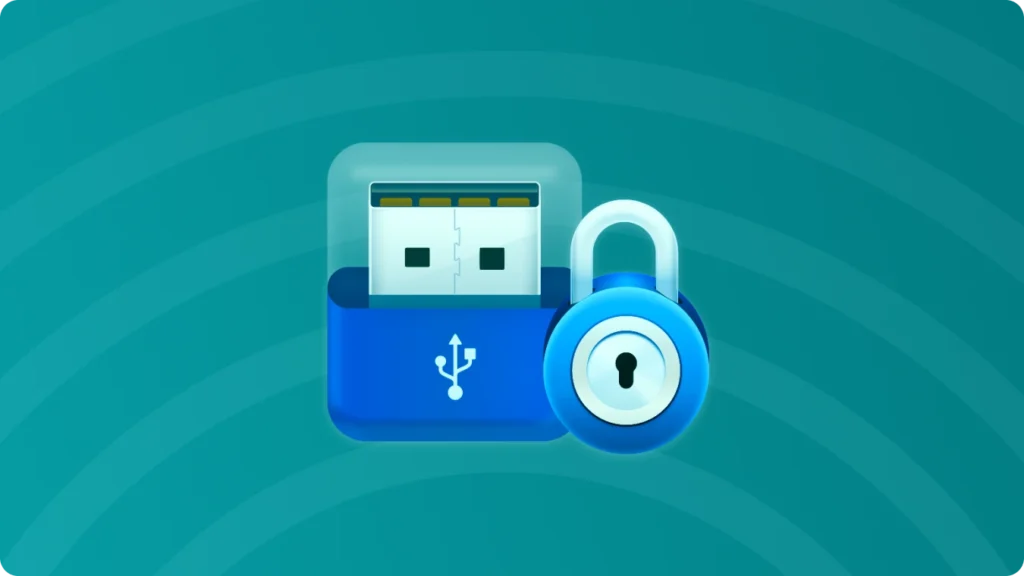
디지털 시대에 데이터를 안전하게 보호하는 것은 무엇보다 중요하며, 특히 휴대용 저장 장치의 경우 더욱 그렇습니다. Microsoft Windows에 통합된 기능인 BitLocker To Go는 USB 플래시 드라이브 및 외장 하드 드라이브와 같은 외장 드라이브를 암호화할 수 있는 안정적인 솔루션을 제공합니다. 이를 통해 무단 액세스로부터 민감한 정보를 보호할 뿐만 아니라 데이터를 전송할 때 안심하고 사용할 수 있습니다. 암호 해독이 불가능한 특별한 경우에는 Magic Recovery Key 에 BitLocker 복구 키 찾기.
Windows 7/8/10/11 및 Windows Server 지원
목차
BitLocker To Go 이해
BitLocker To - Go는 BitLocker 전체 볼륨 암호화 기술의 확장입니다. 이동식 저장 장치를 위해 특별히 설계되었습니다. 외장 드라이브에서 BitLocker To - Go를 활성화하면 저장된 모든 데이터가 암호화되어 적절한 암호 해독 키가 없는 사람은 데이터를 읽을 수 없습니다. 이는 외장 드라이브를 분실하거나 도난당할 수 있는 상황에서 매우 중요합니다. 예를 들어 업무 관련 데이터를 USB 드라이브에 저장하는 경우 BitLocker To - Go로 암호화하면 회사의 중요한 정보를 안전하게 보호할 수 있습니다.
BitLocker로 외장 드라이브 암호화하기
1. USB 드라이브를 연결합니다. 자동 재생 대화 상자가 나타나면 “X'를 클릭하거나 탭하여 대화 상자를 닫습니다. USB 드라이브 아이콘을 마우스 오른쪽 버튼으로 클릭합니다. 컨텍스트 메뉴가 나타납니다. ”BitLocker 켜기...“를 선택합니다.”

2. BitLocker To Go가 USB 드라이브에 대한 설정을 시작합니다. 이 과정은 드라이브의 기존 데이터를 지우지 않으니 안심하세요.
3. BitLocker To Go는 암호화 후 드라이브 잠금을 해제할 방법을 묻습니다. “암호를 사용하여 드라이브 잠금 해제”를 선택합니다. 원하는 암호를 입력한 다음 다시 입력하여 확인합니다. “다음”을 클릭하거나 탭합니다.”

4. 복구 키를 저장하라는 메시지가 표시됩니다. 네트워크 드라이브와 같은 안전한 위치에 저장합니다. “저장”을 클릭하거나 탭합니다. (컴퓨터에 키를 저장하도록 선택하면 Windows에서 네트워크 드라이브에 저장하라는 메시지가 표시됩니다. 계속하려면 “예'를 클릭하거나 탭합니다.)


5. 암호화할 드라이브의 일부를 선택할 수 있습니다. USB 드라이브에 이미 데이터가 들어 있는 경우 전체 드라이브를 암호화하는 것이 좋습니다. “다음”을 클릭하거나 탭합니다. BitLocker To Go가 USB 드라이브 암호화를 시작합니다.

6. 암호화가 완료되면 BitLocker To Go가 알려줍니다. “닫기”를 클릭하거나 탭합니다.”

7. 암호화된 USB 드라이브를 꺼냅니다. 다시 삽입하여 비밀번호를 입력하라는 메시지가 표시되는지 확인합니다. 메시지가 표시되면 USB 드라이브가 성공적으로 암호화된 것입니다.

BitLocker 잠금 해제 - 암호화된 외장 드라이브
1. BitLocker To Go 암호화된 USB 드라이브를 Windows 장치에 삽입합니다.
2. Windows 버전에 따라 BitLocker To Go 리더 설치를 제안하는 자동 실행 대화 상자가 표시될 수 있습니다. 필요한 경우 메시지에 따라 리더를 설치합니다.

3. 또는 비밀번호를 입력하라는 메시지가 표시될 수도 있습니다. 계속하려면 비밀번호를 입력한 다음 “잠금 해제”를 클릭하거나 탭합니다.”

4. 잠금이 해제되면 폴더에 액세스하여 콘텐츠를 볼 수 있습니다.

비트락커 잠금 해제 - Magic Recovery Key 사용
1. 신뢰할 수 있는 출처에서 Magic Recovery Key 를 다운로드하여 설치합니다..
Windows 7/8/10/11 및 Windows Server 지원
2. 소프트웨어를 열고 왼쪽 메뉴에서 비트 락커 복구 키를 선택합니다..

3. 소프트웨어가 BitLocker 키를 검색하도록 검색을 클릭합니다..
4. 키를 찾으면 복사하여 암호화된 드라이브의 잠금을 해제하는 데 사용하세요.

결론
결론적으로 BitLocker To Go는 외부 저장 장치에 있는 데이터를 보호하는 강력한 도구입니다. BitLocker To Go로 암호화 및 잠금 해제하는 방법을 이해하거나 다음을 사용하여 Magic Recovery Key, 를 사용하면 소중한 정보의 보안과 무결성을 보장할 수 있습니다.
Windows 7/8/10/11 및 Windows Server 지원
자주 묻는 질문
1. BitLocker To Go란 무엇인가요?
2. BitLocker를 활성화하면 디바이스에 있는 기존 데이터가 삭제되나요?
3. USB 드라이브에서 BitLocker를 사용하려면 어떻게 하나요?
4. 암호화된 외장 드라이브의 잠금을 해제하려면 어떻게 하나요?
5. 비밀번호를 잊어버리면 어떻게 하나요? 데이터를 복구할 수 있나요?
6. BitLocker는 모든 버전의 Windows와 호환되나요?
7. BitLocker To Go를 Mac 또는 Linux에서 사용할 수 있나요?
에린 스미스는 Amagicsoft에서 가장 전문적인 작가 중 한 명으로 인정받고 있습니다. 지난 10년간 꾸준히 글쓰기 기술을 연마해 왔으며 수백만 명의 독자가 기술 문제를 해결하는 데 도움을 주었습니다.



